Obsidian主题颜色怎么更改
听声音
Obsidian,作为当前非常受欢迎的Markdown编辑器,不仅功能强大,还支持多种个性化设置,让用户的笔记体验更上一层楼。其中,软件的“主题颜色”设置允许用户根据自己的偏好改变界面颜色,从而减少视觉疲劳,提升写作和阅读的舒适度。如果你还在为Obsidian的颜色主题设置感到困惑,这里有一份详细的操作指南帮助你快速上手。
操作步骤:
1. 访问外观设置:
- 启动Obsidian应用程序,确保你处于主界面。
- 在左下角找到并点击“设置”按钮(通常显示为齿轮图标)来打开设置菜单。
- 在出现的菜单选项中,定位并点击“外观”栏目,这将引导你进入界面和主题的相关设置。
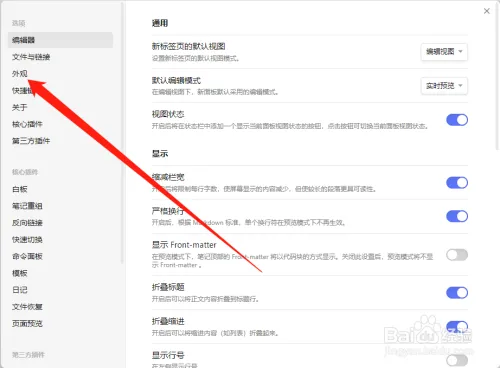
2. 修改主题颜色:
- 在“外观”设置页面,注意顶部有一个标识为“基础颜色”的区域。这里,你将看到两个选择按钮,分别代表“浅色”和“深色”主题。
- 根据你的喜好,点击相应的按钮。如果你希望切换到深色模式,以减轻在较暗环境中对眼睛的压力,或者仅仅是喜欢深色界面的话,可以选择“深色”按钮。
- 选择后,主题颜色将立即改变,无需额外保存操作。
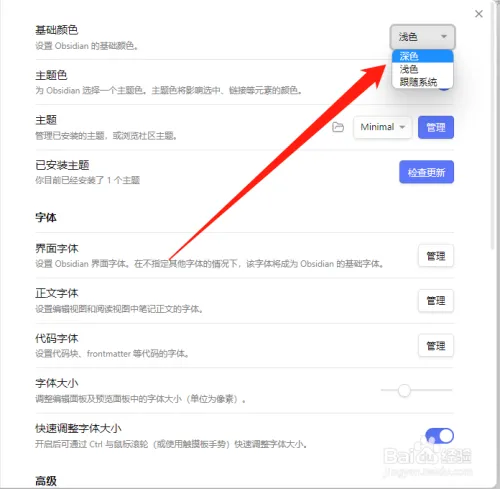
3. 进一步个性化设置(可选):
- Obsidian还提供了更多自定义选项,如字体大小、编辑器宽度等,你可以根据需要进一步微调。
- 对于喜欢尝试不同视觉风格的用户,Obsidian还支持通过插件安装第三方主题,让你的编辑环境更加个性化。
通过以上步骤,你已经成功调整了Obsidian的主题颜色。正确的主题色不仅能够保护你的视力,还能让你在使用Obsidian进行长时间写作或笔记整理时,感受到更加舒适和愉悦的用户体验。现在,就开始享受你的个性化Markdown写作环境吧!
